Pour exporter vers XLIFF - sélectionner la cible. SAP BusinessObjects XI 3.1 Service Pack 3
Utilisation du format XLIFF pour l'échange de traductions de documents
7
Pour exporter vers XLIFF - sélectionner la cible
La langue sélectionnée est la langue source du fichier XLIFF. Les autres langues exportées sont des traductions qui font partie du fichier XLIFF.
4.
Si vous exportez le contenu d'origine, vous devez sélectionner la langue du contenu d'origine dans la liste des langues.
5.
Cliquez sur Suivant pour sélectionner les langues cibles et poursuivre l'exportation.
Rubriques associées
• Pour exporter vers XLIFF - sélectionner la cible
• Pour ouvrir des documents dans le Gestionnaire de traduction
• Pour importer des documents depuis le CMS
Pour exporter vers XLIFF - sélectionner la cible
Lancez l'Assistant Exporter vers XLIFF et sélectionnez les langues source.
Pour continuer l'exportation :
1.
Sélectionnez une langue cible dans la liste Langues disponibles et cliquez sur la flèche droite.
2.
Pour ajouter d'autres langues cibles, procédez de la même façon.
Le Gestionnaire de traduction crée un fichier XLIFF pour chaque langue cible.
3.
Pour supprimer une langue cible, sélectionnez-la dans la liste Langues
sélectionnées et cliquez sur la flèche gauche.
4.
Le Gestionnaire de traduction crée les fichiers XLIFF dans le dossier local par défaut. Pour changer de dossier, entrez le dossier choisi ou accédez
à un nouveau dossier dans la zone Dossier de fichier XLIFF.
5.
Cliquez sur Terminer.
Remarque :
Le bouton Terminer ne s'affiche pas tant que vous n'avez pas saisi les informations requises. Vérifiez que vous avez sélectionné au moins une langue cible. Le cas échéant, utilisez le bouton Retour et vérifiez que vous avez suivi les étapes de la boîte de dialogue "Exporter vers XLIFF
- sélectionner la source".
60 Gestionnaire de traduction
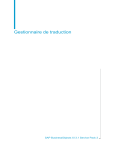
Link público atualizado
O link público para o seu chat foi atualizado.











